محدودیت حجم پوشه ویندوز سرور
موضوعاتی که در این مقاله به آنها پرداخته خواهد شد، به شرح زیر است:
- مقدمه: چرا به محدودیت حجم پوشه ویندوز سرور با FSRM نیاز داریم؟
- پیشنیازها و محیط آزمایشی سرور
- بخش اول: نصب File Server Resource Manager (FSRM) در ویندوز سرور 2022
- بخش دوم: مراحل گام به گام محدودیت حجم پوشه ویندوز سرور (اعمال Quota)
- بخش سوم: بررسی و تست محدودیت حجم پوشه اشتراکی از سمت کلاینت
- جمعبندی: نکات کلیدی در مدیریت Quota با FSRM
مقدمه: چرا به محدودیت حجم پوشه ویندوز سرور با FSRM نیاز داریم؟
سلام و عرض ادب مجدد خدمت شما همراهان وفادار و متخصصان گرامی پشتوار سرور ! در ادامه مجموعه آموزشی “سرویسهای فایل و ذخیرهسازی ویندوز سرور“، پس از یادگیری آموزش ایجاد پوشه اشتراکی ویندوز سرور و دسترسی از کلاینت اکنون به یکی از ابزارهای قدرتمند برای مدیریت بهینه فضای ذخیرهسازی، یعنی محدودیت حجم پوشه ویندوز سرور (Folder Quota Management) با استفاده از File Server Resource Manager (FSRM) میپردازیم.
قابلیت محدودیت حجم پوشه ویندوز سرور به مدیران سیستم این امکان را میدهد تا برای پوشههای خاص (به خصوص پوشههای اشتراکی) محدودیتهای حجمی تعریف کنند. این کار از پر شدن بیرویه فضای دیسک توسط کاربران یا برنامههای خاص جلوگیری کرده و به حفظ پایداری و عملکرد فایل سرور کمک شایانی میکند.
در این راهنمای جامع و تصویری، ما ابتدا مراحل نصب File Server Resource Manager را به عنوان پیشنیاز اصلی طی خواهیم کرد و سپس به طور کامل نحوه مدیریت Quota با FSRM و اعمال محدودیت حجم پوشه اشتراکی را به شما آموزش خواهیم داد. تسلط بر فرآیند محدودیت حجم پوشه ویندوز سرور یک مهارت ضروری برای هر مدیر سیستمی است که به دنبال کنترل و بهینهسازی منابع ذخیرهسازی در سرورهای ویندوزی خود میباشد.
پیشنیازها و محیط آزمایشی سرور برای محدودیت حجم پوشه
یک سرور ویندوز 2022 (یا نسخه مشابه) با دسترسی Administrator.
یک پوشه (ترجیحاً اشتراکی) که میخواهید برای آن سهمیهبندی اعمال کنید (در این آموزش E:\share).
محیط آزمایشی سرور
نام کامپیوتر: server1.test.com
سیستم عامل: Windows Server 2022 Datacenter
آدرس IP: 192.168.3.3
بخش اول: نصب File Server Resource Manager (FSRM) در ویندوز سرور 2022
رای استفاده از قابلیت محدودیت حجم پوشه ویندوز سرور، ابتدا باید سرویس نقش File Server Resource Manager (FSRM) را نصب کنیم. FSRM بخشی از File and Storage Services است.
گام ۱: باز کردن ویزارد Add roles and features
Server Manager را باز کنید.
در داشبورد، روی “Add roles and features” کلیک کنید. این اولین گام برای نصب File Server Resource Manager است.
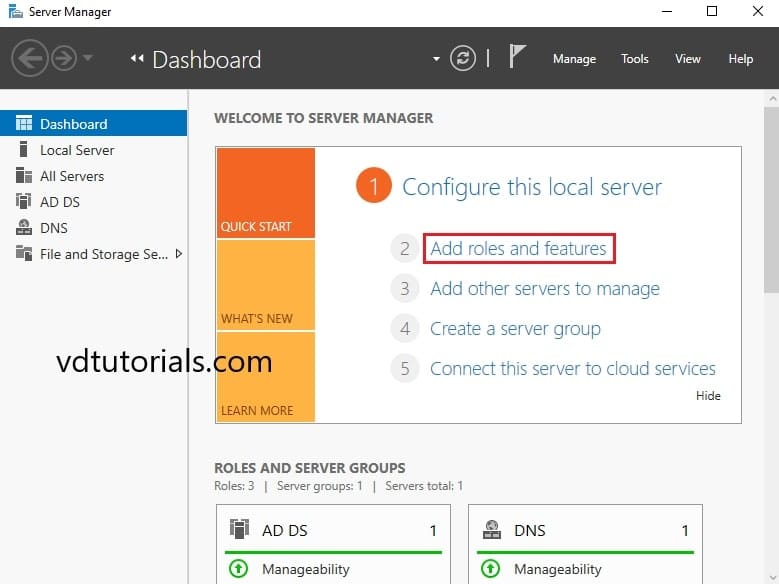
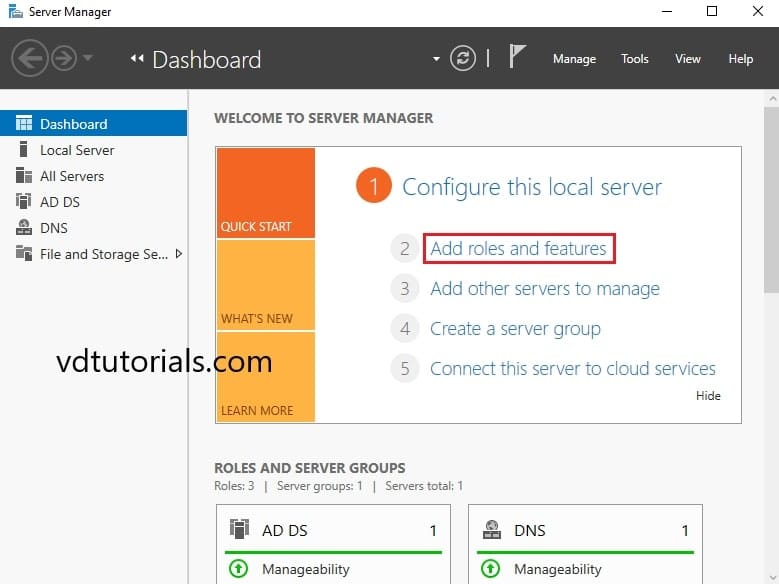
در صفحه “Before you begin”، روی “Next” کلیک کنید.
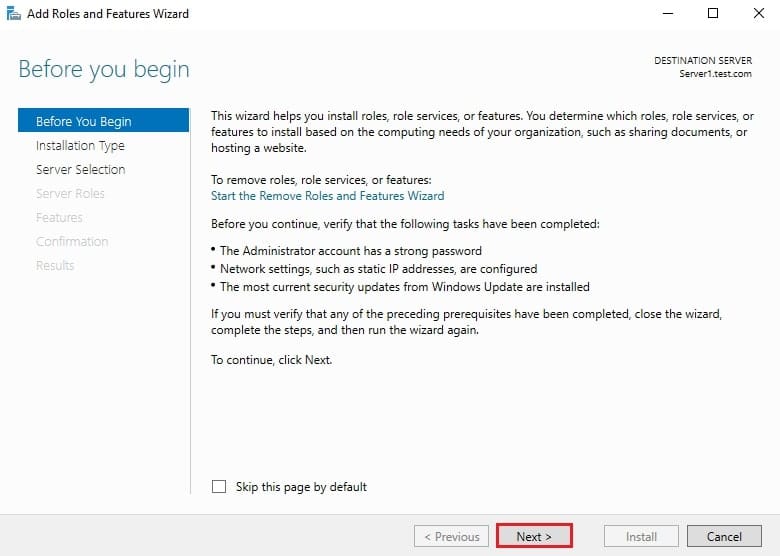
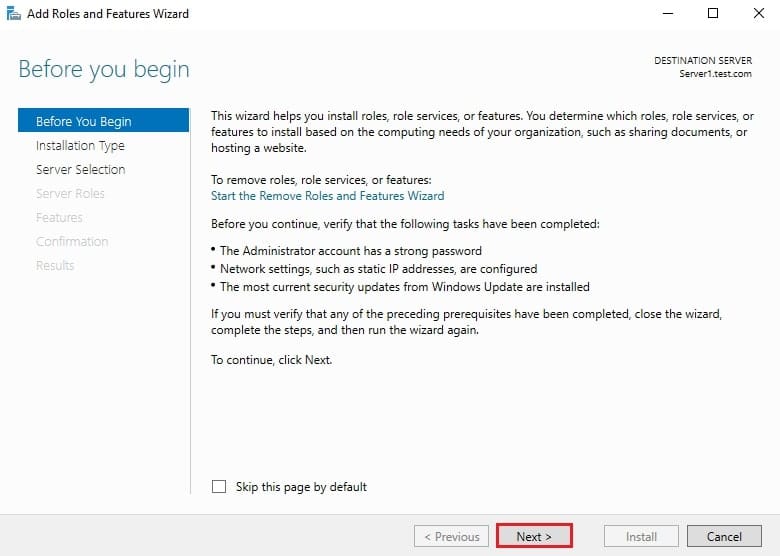
گام ۲: انتخاب نوع نصب (Role-based)
گزینه “Role-based or feature-based installation” را انتخاب کنید.
روی “Next” کلیک کنید. این انتخاب برای نصب File Server Resource Manager صحیح است.
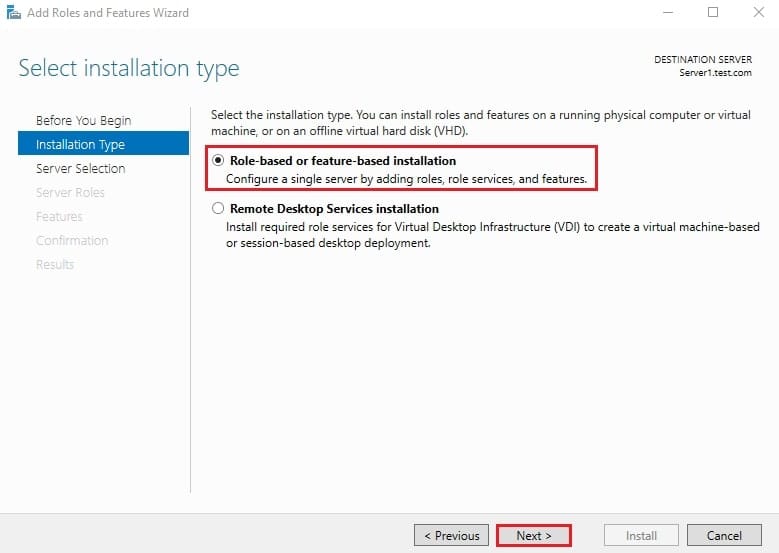
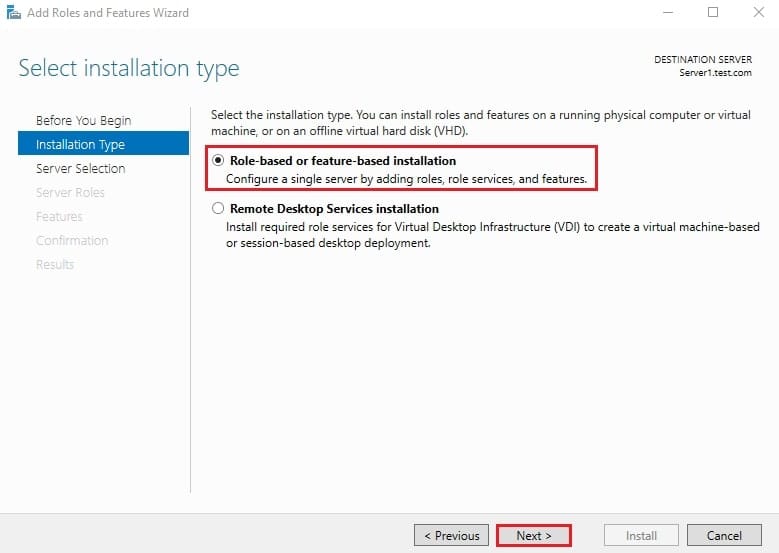
گام ۳: انتخاب سرور مقصد برای نصب FSRM
سروری که میخواهید FSRM روی آن نصب شود را از لیست “Server Pool” انتخاب کنید (در مثال ما server1.test.com).
روی “Next” کلیک کنید.
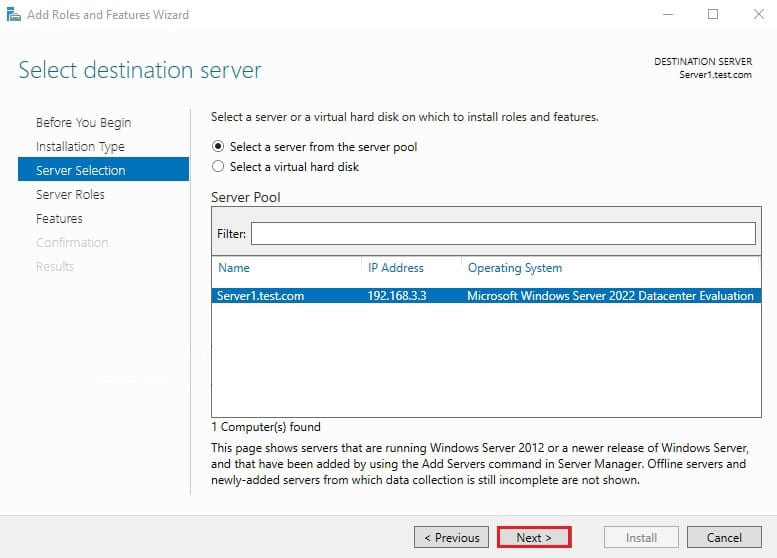
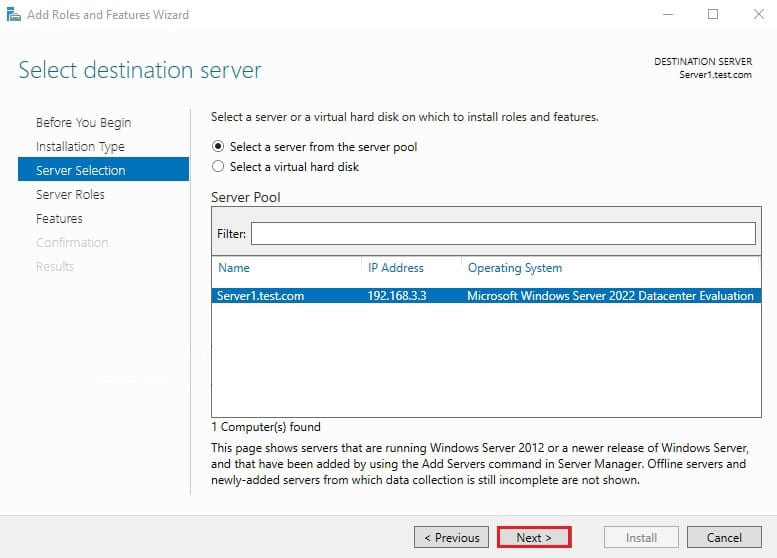
گام ۴: انتخاب سرویس نقش File Server Resource Manager برای محدودیت حجم پوشه
در صفحه “Select server roles”، به بخش File and Storage Services بروید و آن را باز کنید (اگر بسته است).
سپس زیرمجموعه File and iSCSI Services را باز کنید.
چکباکس کنار “File Server Resource Manager” را علامت بزنید. این گام اصلی برای نصب File Server Resource Manager است.
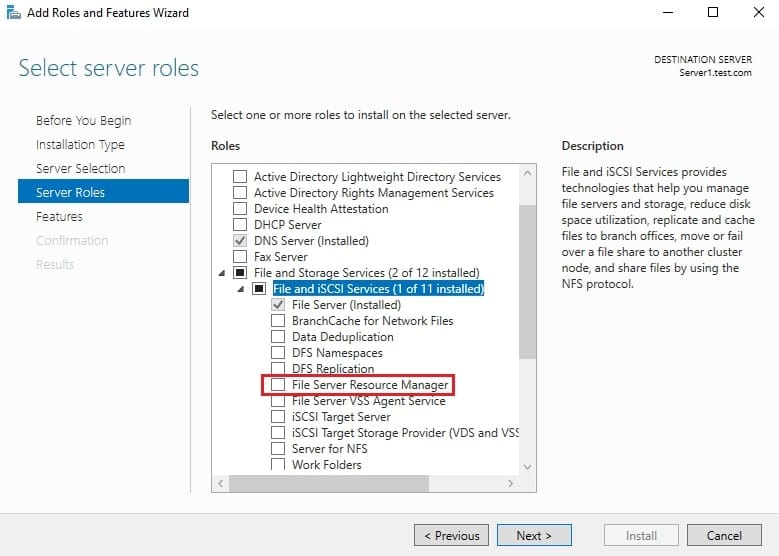
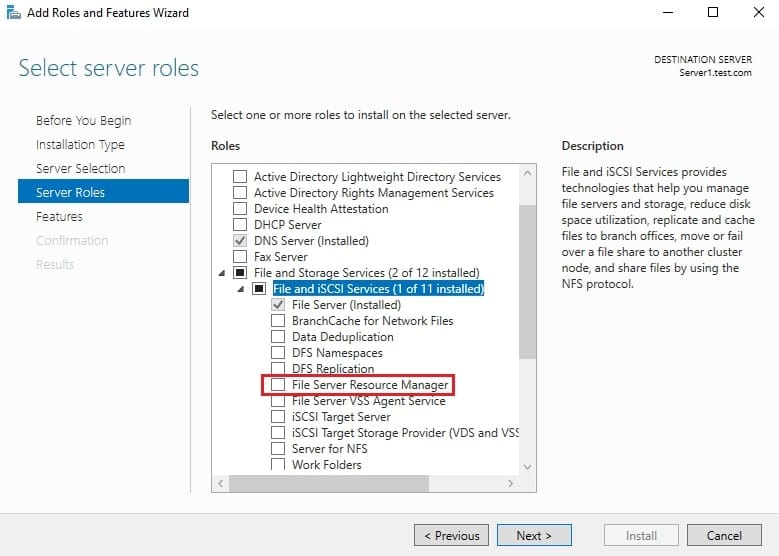
پنجره “Add features that are required for File Server Resource Manager؟” باز میشود. مطمئن شوید گزینه “Include management tools (if applicable)” تیک خورده و روی “Add Features” کلیک کنید. این ابزارها برای مدیریت Quota با FSRM ضروری هستند.
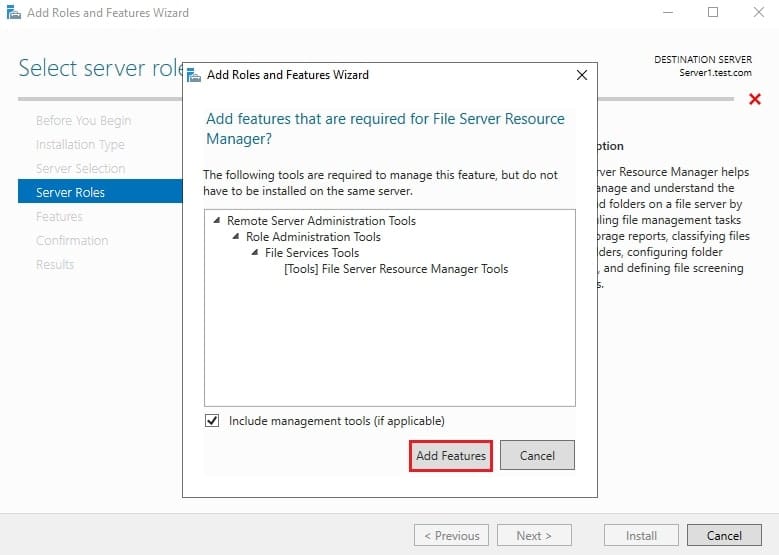
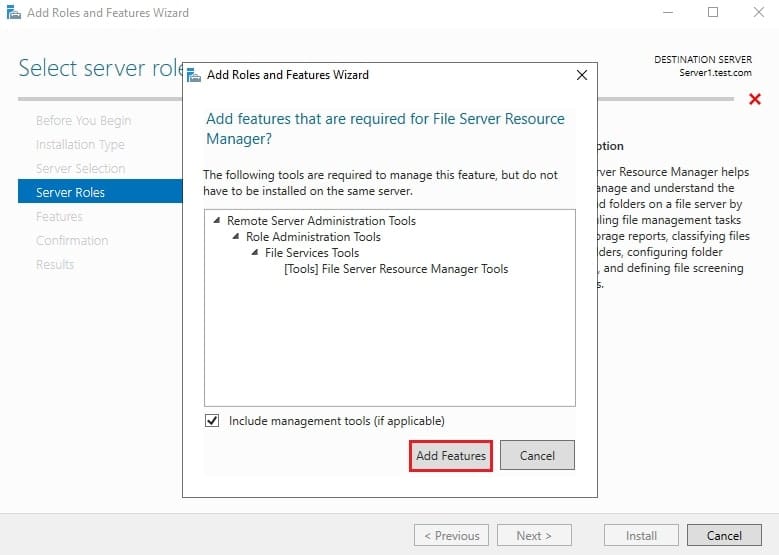
به صفحه “Select server roles” بازمیگردید. روی “Next” کلیک کنید.
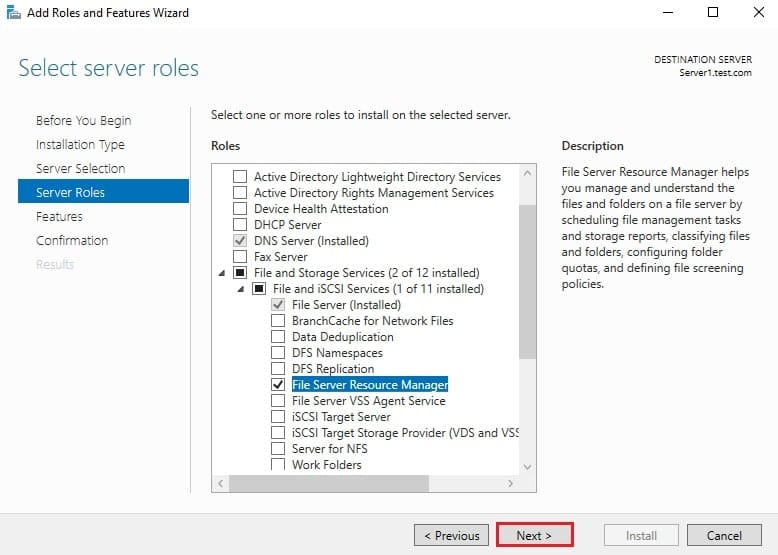
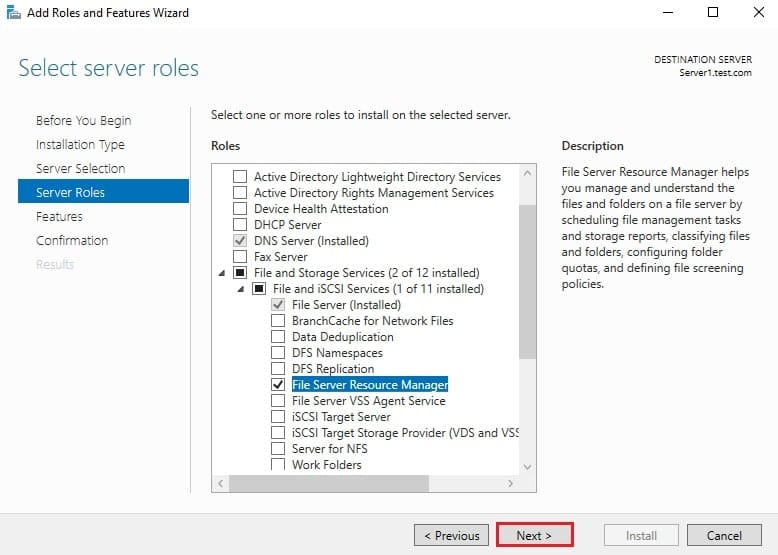
گام ۵: انتخاب Features (بدون نیاز به تغییر)
در صفحه “Select features”، برای نصب File Server Resource Manager و استفاده از قابلیت محدودیت حجم پوشه ویندوز سرور، معمولاً نیازی به انتخاب ویژگی اضافی نیست.
مستقیماً روی “Next” کلیک کنید.
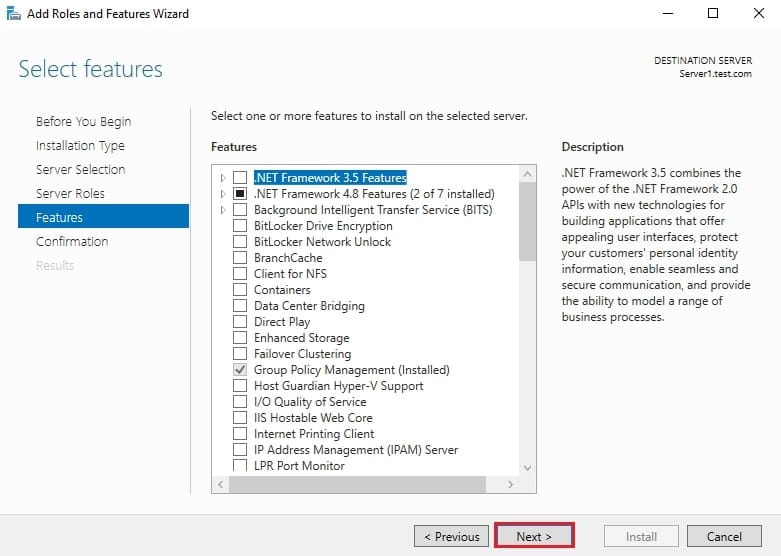
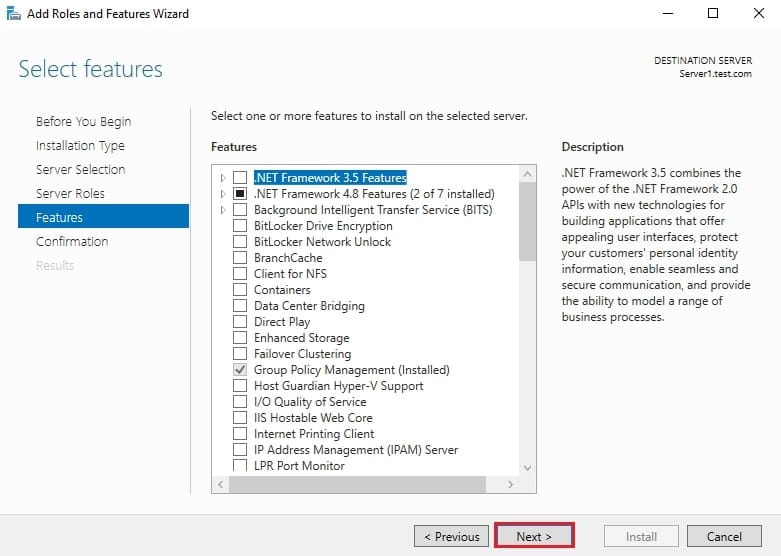
گام ۶: تایید نهایی و شروع فرآیند نصب FSRM
در صفحه “Confirm installation selections”، خلاصهای از سرویس نقش و ویژگیهایی که قرار است نصب شوند (شامل File Server Resource Manager و ابزارهای مدیریتی آن) نمایش داده میشود.
اختیاری: میتوانید گزینه “Restart the destination server automatically if required” را تیک بزنید، اگرچه معمولاً نصب File Server Resource Manager به تنهایی نیاز به ریاستارت ندارد.
روی “Install” کلیک کنید تا فرآیند نصب آغاز شود.
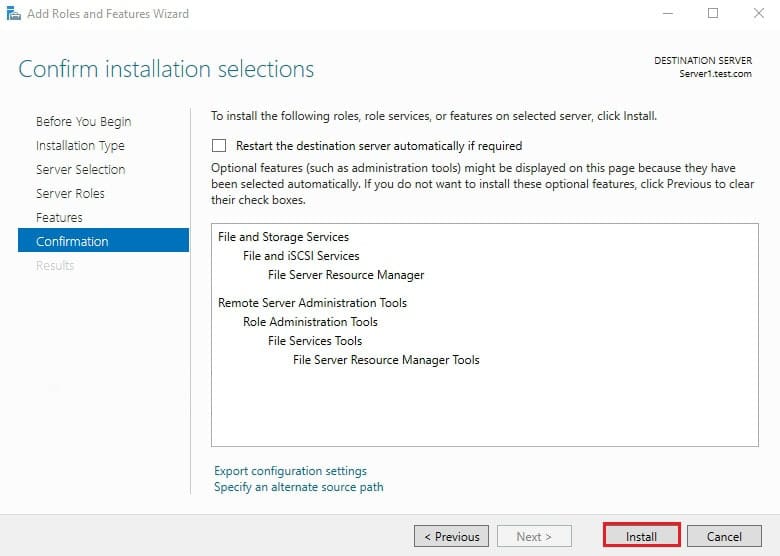
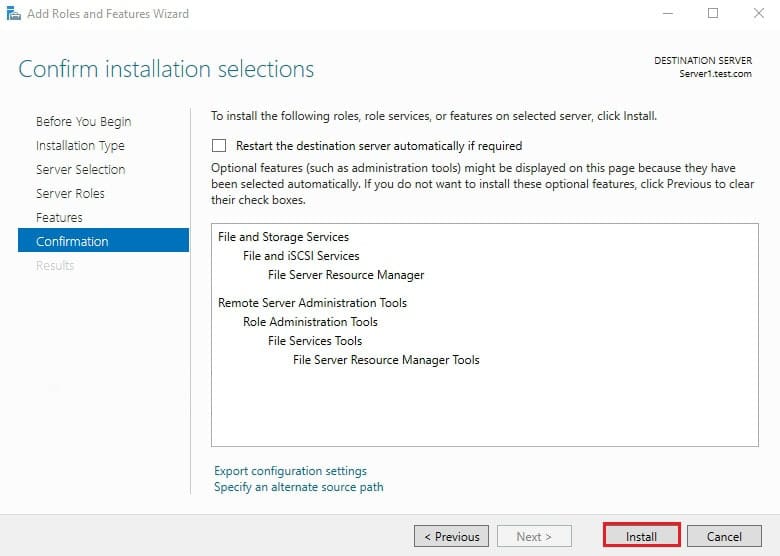
صبر کنید تا فرآیند نصب کامل شود. پس از اتمام، پیام “Installation succeeded” نمایش داده میشود.
روی “Close” کلیک کنید. نصب File Server Resource Manager با موفقیت انجام شد!
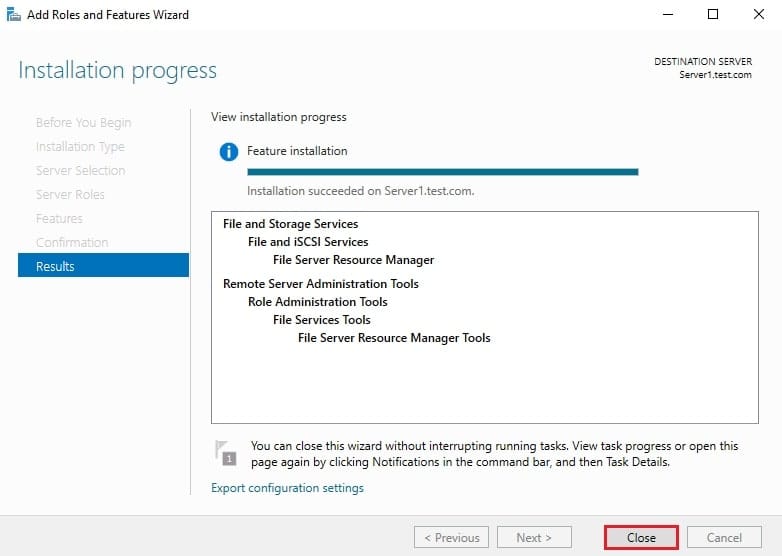
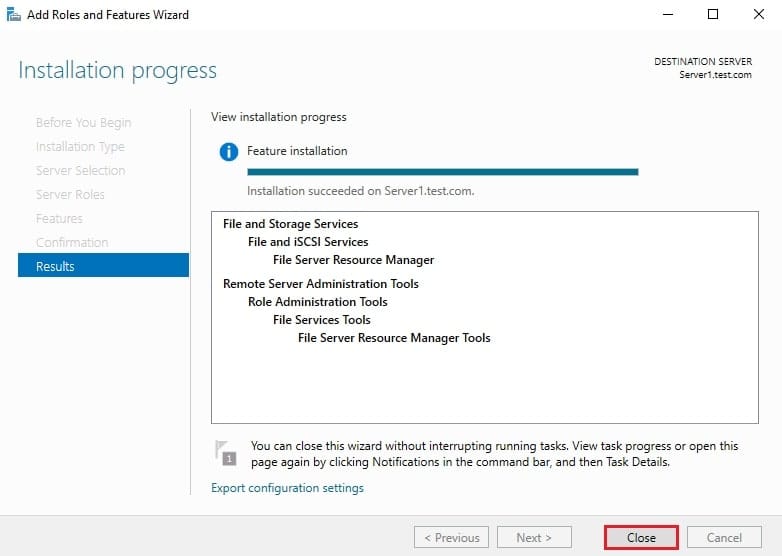
بخش دوم: مراحل گام به گام محدودیت حجم پوشه ویندوز سرور (اعمال Quota)
حالا که FSRM نصب شده است، میتوانیم به سراغ محدودیت حجم پوشه ویندوز سرور برویم و یک محدودیت حجم پوشه اشتراکی تعیین کنیم.
گام ۱: باز کردن کنسول File Server Resource Manager
به Server Manager بروید.
از منوی “Tools” در بالا سمت راست، گزینه “File Server Resource Manager” را انتخاب کنید. این کنسول مرکز مدیریت Quota با FSRM است.
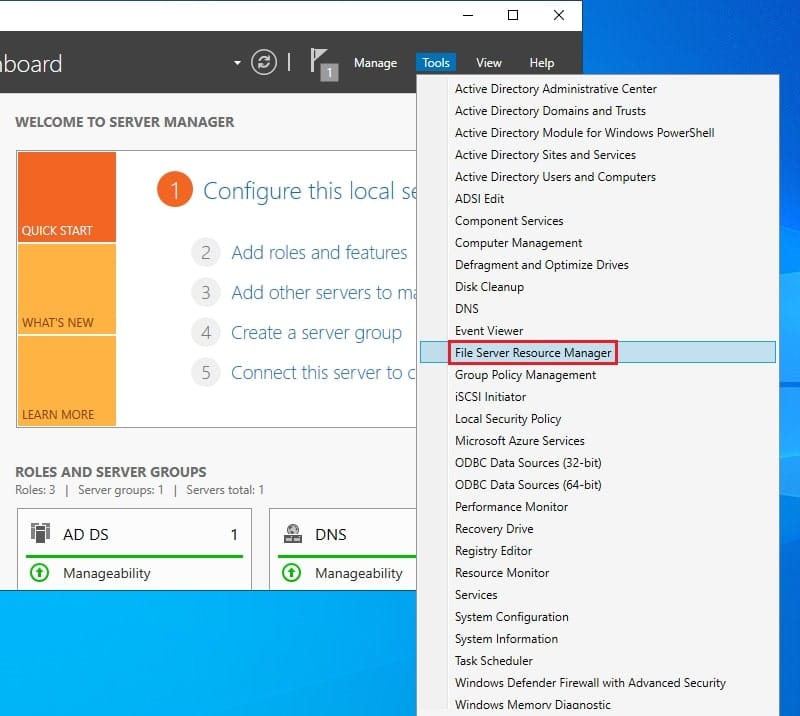
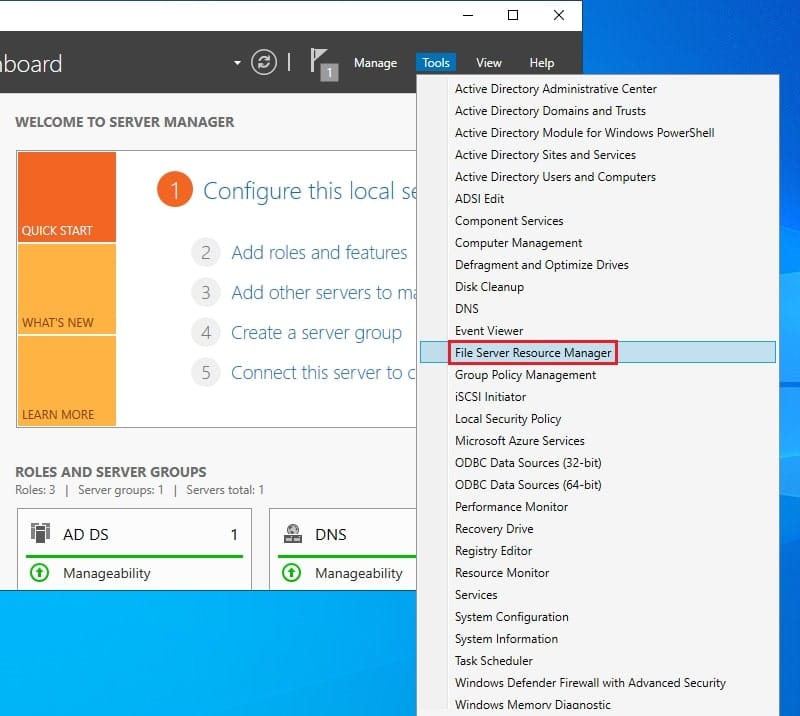
گام ۲: ایجاد سهمیهبندی (Quota) جدید برای محدودیت حجم پوشه اشتراکی
در پنجره File Server Resource Manager، در پنل سمت چپ، روی “Quota Management” کلیک راست کنید یا آن را باز کرده و روی “Quotas” کلیک راست کنید.
از منوی باز شده، گزینه “Create Quota…” را انتخاب کنید. این عمل، فرآیند محدودیت حجم پوشه ویندوز سرور را آغاز میکند.
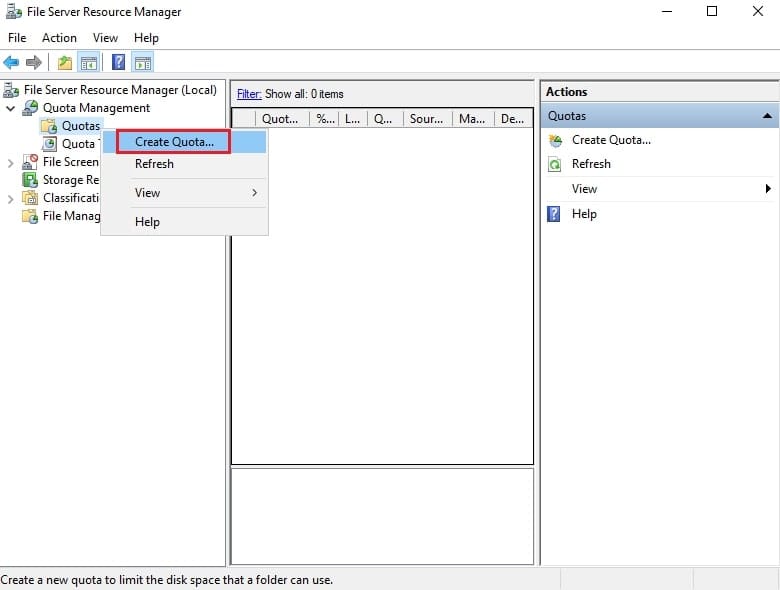
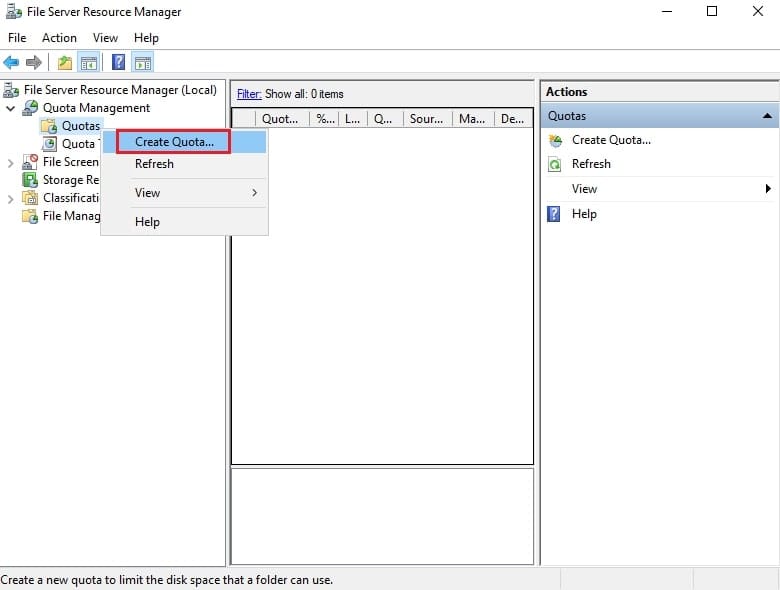
گام ۳: تعیین مسیر و انتخاب الگو برای محدودیت حجم پوشه ویندوز سرور
پنجره “Create Quota” باز میشود:
Quota path: روی دکمه “Browse…” کلیک کرده و پوشهای که میخواهید برای آن Quota تعریف کنید را انتخاب نمایید (در این مثال E:\share).
How do you want to configure quota properties؟: شما دو گزینه اصلی دارید:
Derive properties from this quota template (recommended): از یک الگوی Quota از پیش تعریف شده استفاده کنید (مثلاً “2 GB Limit”، “100 MB Limit with 50 MB Extension” و غیره). این الگوها شامل محدودیت حجم، نوع محدودیت (Hard یا Soft)، و تنظیمات اعلان (Notification) هستند. این روش برای مدیریت Quota با FSRM به صورت استاندارد توصیه میشود.
Define custom quota properties: تنظیمات Quota را به صورت دستی و سفارشی تعریف کنید.
در این آموزش، ما گزینه اول (Derive properties from this quota template) را انتخاب کرده و از لیست کشویی، یک الگو مانند “2 GB Limit” را برمیگزینیم. این یک محدودیت حجم پوشه اشتراکی به میزان 2 گیگابایت اعمال میکند.
خلاصهای از تنظیمات الگو در بخش “Summary of quota properties” نمایش داده میشود.
روی دکمه “Create” کلیک کنید.
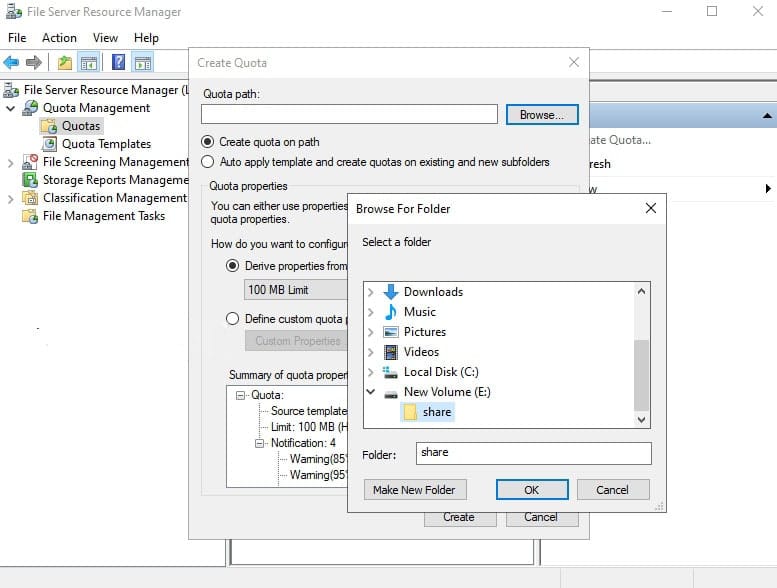
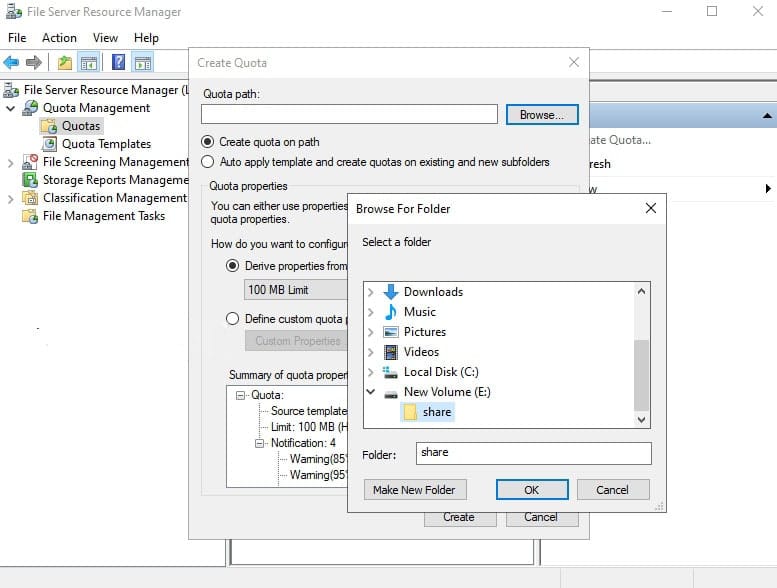
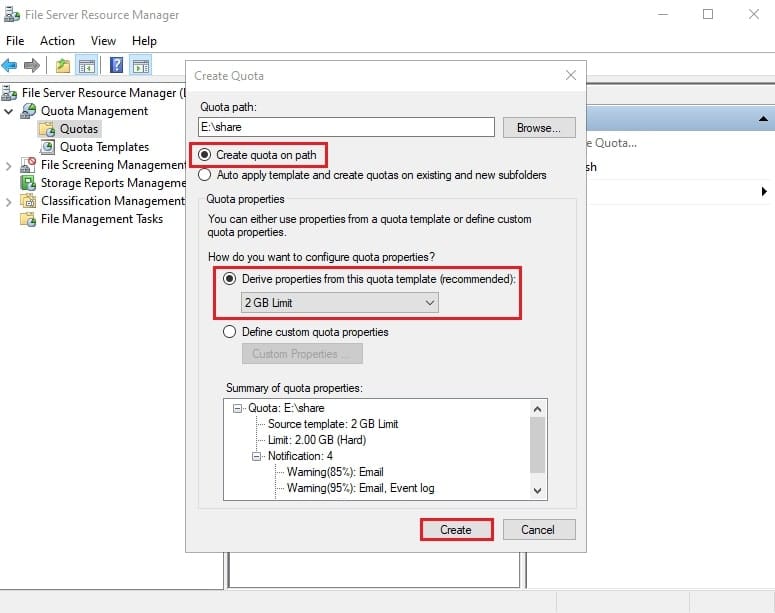
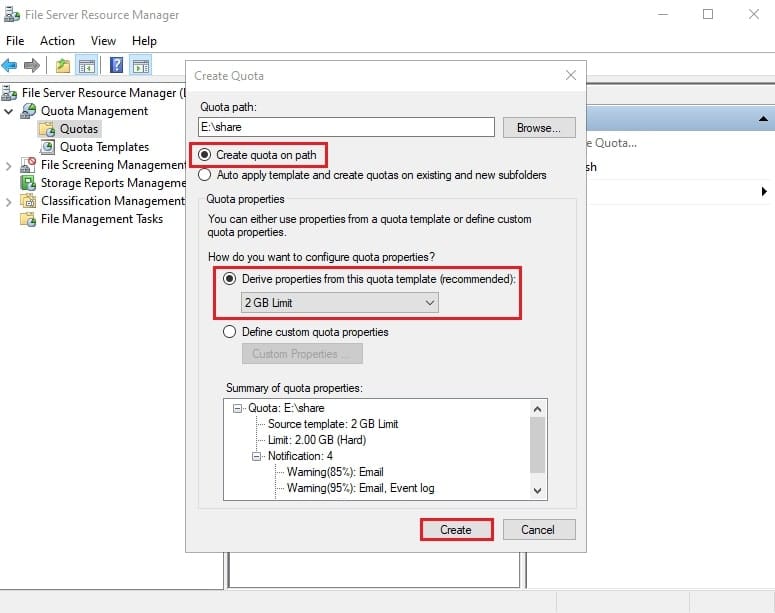
گام ۴: مشاهده Quota ایجاد شده
پس از کلیک روی Create، ورودی Quota جدید به لیست “Quotas” در کنسول FSRM اضافه میشود.
در این لیست، میتوانید جزئیاتی مانند مسیر پوشه، محدودیت حجم، میزان استفاده شده، و وضعیت را مشاهده کنید. محدودیت حجم پوشه ویندوز سرور با موفقیت اعمال شده است.
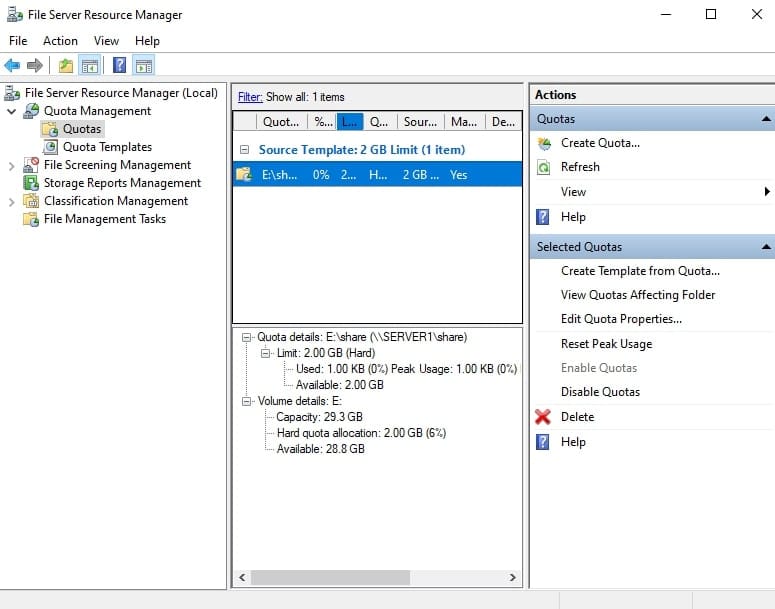
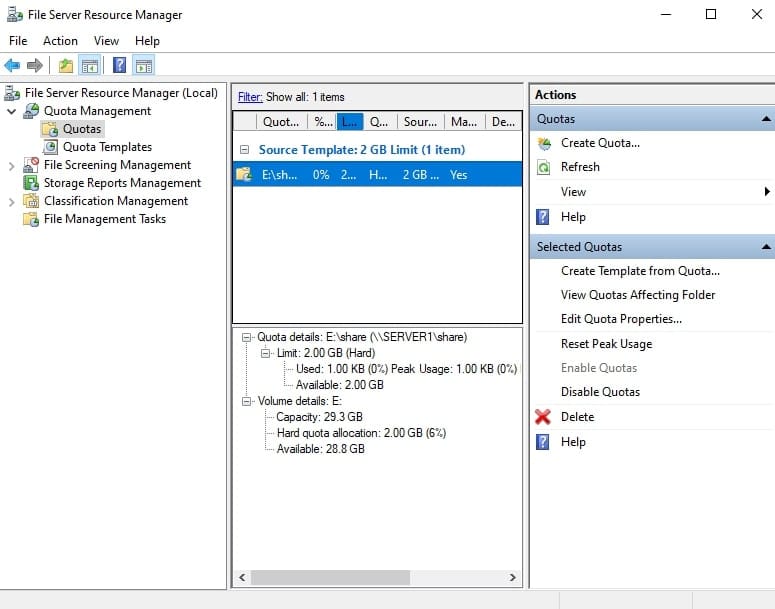
بخش سوم: بررسی و تست محدودیت حجم پوشه اشتراکی از سمت کلاینت
حالا که محدودیت حجم پوشه ویندوز سرور اعمال شده، بیایید از یک کامپیوتر کلاینت تست کنیم که آیا محدودیت حجم پوشه اشتراکی به درستی کار میکند یا خیر.
محیط آزمایشی کلاینت
- نام کامپیوتر: server2.test.com (در تصویر، اما احتمالاً منظور کلاینتی است که به پوشه اشتراکی سرور server1.test.com متصل میشود)
- سیستم عامل: Windows Server 2022 Datacenter (یا هر ویندوز کلاینتی)
- آدرس IP: 192.168.3.4
- مسیر دسترسی به پوشه اشتراکی: \\192.168.3.3\share (IP سروری که Quota روی آن تنظیم شده
- از کامپیوتر کلاینت، به پوشه اشتراکی که برای آن Quota تنظیم کردهاید (مثلاً \\192.168.3.3\share) متصل شوید.
- سعی کنید فایلی را در این پوشه کپی کنید که حجم آن بیشتر از محدودیت حجم پوشه اشتراکی تعیین شده (در مثال ما 2 گیگابایت) باشد.
- اگر مدیریت Quota با FSRM به درستی انجام شده باشد و نوع Quota از نوع “Hard” باشد (که معمولاً در الگوهای پیشفرض اینگونه است)، شما باید با پیامی مبنی بر عدم وجود فضای کافی (“There is not enough space on share”) مواجه شوید و نتوانید فایل را کپی کنید.
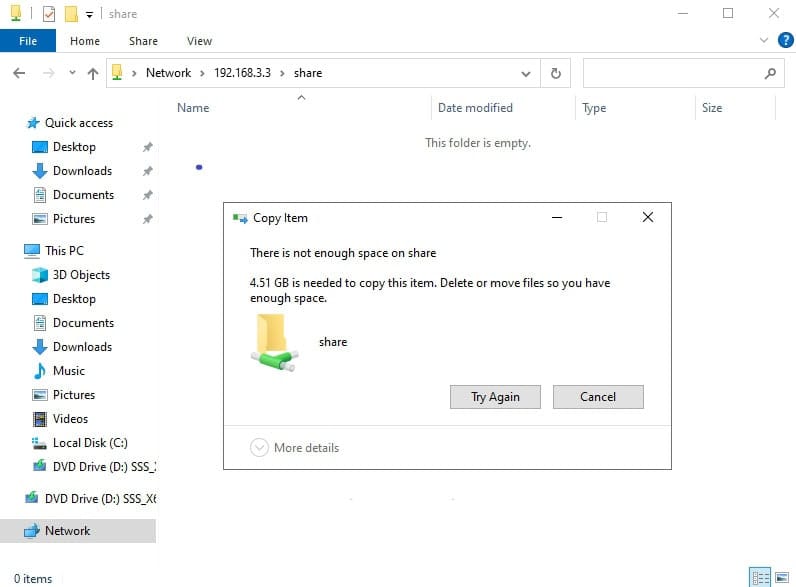
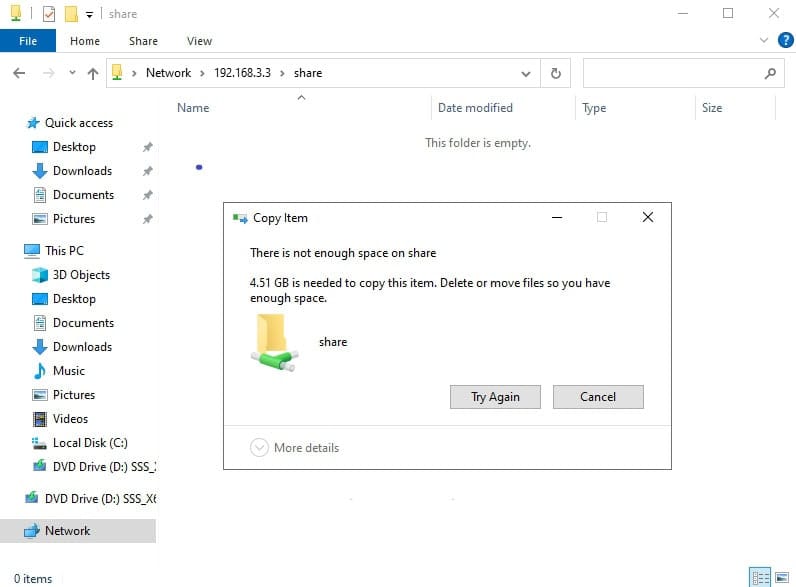
این تست نشان میدهد که فرآیند محدودیت حجم پوشه ویندوز سرور و اعمال محدودیت حجم پوشه اشتراکی با موفقیت انجام شده است.
جمعبندی: نکات کلیدی در مدیریت Quota با FSRM
در این آموزش جامع، شما با مراحل کامل نصب File Server Resource Manager (FSRM) و سپس فرآیند محدودیت حجم پوشه ویندوز سرور 2022 آشنا شدید. قابلیت مدیریت Quota با FSRM ابزاری بسیار کارآمد برای کنترل و بهینهسازی مصرف فضای ذخیرهسازی روی فایل سرورهای شماست و به شما کمک میکند تا از پر شدن ناگهانی دیسکها و اختلال در سرویسدهی جلوگیری کنید.
نکات مهم در سهمیه بندی پوشه ویندوز سرور و استفاده از FSRM:
- Hard Quota vs. Soft Quota: Hard Quota از ذخیره فایل پس از رسیدن به حد مجاز جلوگیری میکند، در حالی که Soft Quota فقط هشدار میدهد و اجازه ذخیره را میدهد (مناسب برای مانیتورینگ). الگوهای پیشفرض معمولاً از Hard Quota استفاده میکنند.
- Quota Templates: استفاده از الگوها برای مدیریت Quota با FSRM به شما کمک میکند تا تنظیمات یکسانی را به سرعت به چندین پوشه اعمال کنید و مدیریت آنها را سادهتر نمایید.
- Notifications: FSRM به شما امکان میدهد تا اعلانهایی (مانند ارسال ایمیل یا ثبت رویداد) را در هنگام نزدیک شدن به حد مجاز Quota یا رسیدن به آن، تنظیم کنید.
File Screening و Storage Reports: علاوه بر سهمیه بندی پوشه ویندوز سرور، FSRM قابلیتهای دیگری مانند غربالگری فایل (جلوگیری از ذخیره انواع خاصی از فایلها) و تولید گزارشهای جامع از وضعیت ذخیرهسازی را نیز ارائه میدهد که در آموزشهای بعدی میتوان به آنها پرداخت.
تیم پشتوار سرور (PoshtvarServer) امیدوار است این راهنمای محدودیت حجم پوشه ویندوز سرور و محدودیت حجم پوشه اشتراکی برای شما مفید بوده باشد. در ادامه این مجموعه، به سایر قابلیتهای پیشرفته FSRM و سرویسهای فایل و ذخیرهسازی خواهیم پرداخت.
رای کسب اطلاعات بیشتر و جزئیات فنی در مورد نصب File Server Resource Manager، مدیریت Quota با FSRM و سایر ویژگیهای آن، میتوانید به مستندات رسمی مایکروسافت مراجعه کنید











